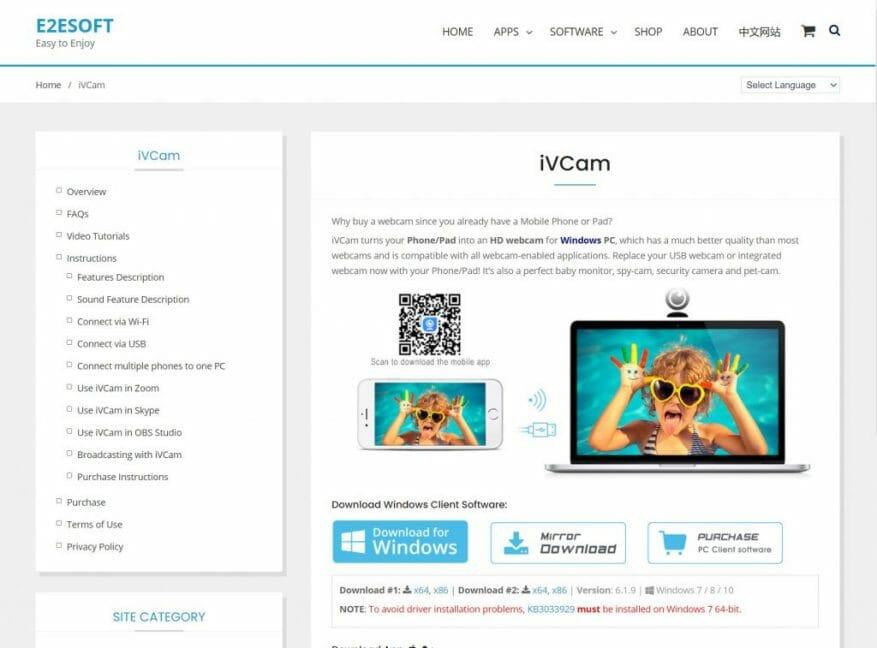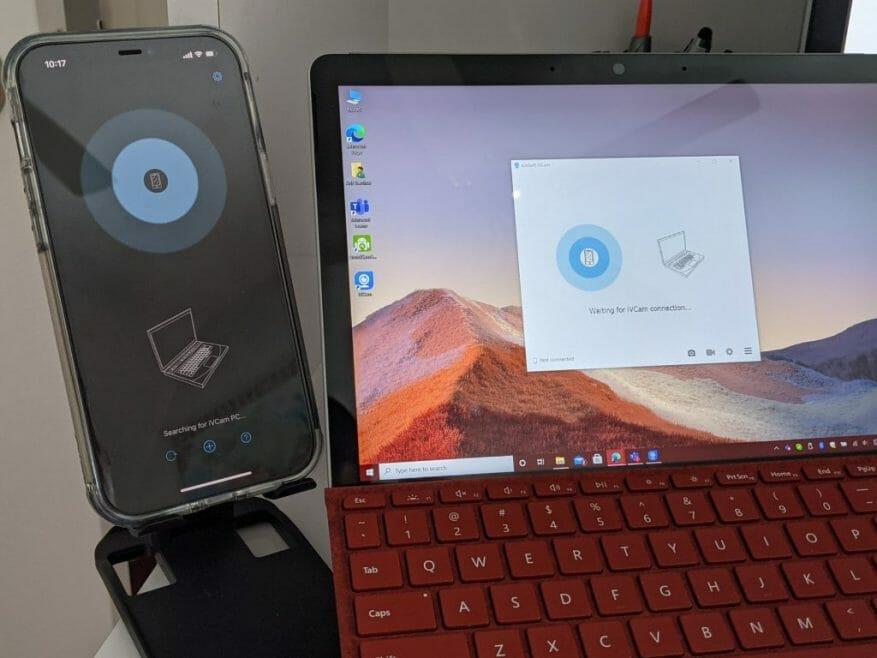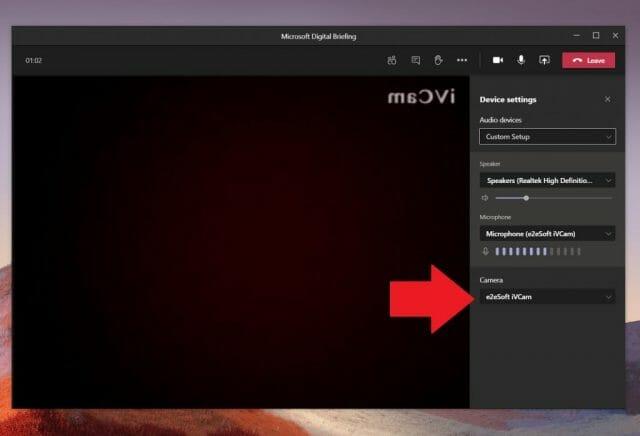We schreven onlangs over hoe je een Android-telefoon (of zelfs een Kinect!) Als webcam in Microsoft Teams in Windows 10 kunt gebruiken. We beloofden dat we zouden opvolgen om uit te leggen hoe iPhone- of iPad-gebruikers hetzelfde zouden kunnen doen, maar door een iets gecompliceerder proces — en met enkele limieten. Dus, hier is een blik op hoe.
Vereisten
Net zoals het gebruik van een Android-telefoon als webcam in Teams op Windows, vereist het gebruik van een Apple-telefoon of -tablet software van derden. We raden u aan eerst op uw telefoon zelf aan de vergadering deel te nemen voordat u uw telefoon als webcam uitprobeert, omdat dit het meest logische zou zijn.
Als u echter echt een externe webcam wilt die uw door Apple gemaakte telefoon is, kunt u iVCam downloaden op uw iPhone, iPad en pc om aan de slag te gaan. Merk op dat de gratis versie van iVCam de microfoon van je iPhone niet oppikt. U moet in plaats daarvan een speciale microfoon of Bluetooth-oordopjes gebruiken die op uw iPhone zijn aangesloten. De $ 20-versie van de app op Windows 10 ontgrendelt deze functies en verwijdert de advertenties die je op het scherm van je iPhone ziet terwijl je de app gebruikt. Het kan voor sommigen een goedkopere aankoop zijn dan uitgaven aan een nieuwe webcam.
Installeer en voer de apps uit
Installeer de apps na het downloaden op uw iPhone, iPad en pc. Dubbelklik op uw pc om iVCam te starten nadat het is geïnstalleerd. Zoek op een iPhone of iPad naar de app op uw startscherm, start deze en geef hem vervolgens de machtigingen. Zodra u de Windows 10-app start en de iPhone-app actief is, ziet u dat de Windows 10-app de camerafeed van uw iPhone begint te tonen.
Zodra u de camerafeed ziet lopen, hoeft u alleen maar uw camera-invoer te wijzigen vanuit Microsoft Teams. Ga tijdens een gesprek naar je camera-instellingen door op de knop met de drie stippen rechtsboven in het scherm te tikken. Klik vervolgens op de Apparaat instellingen knop.Kies in de lijst aan de rechterkant van het scherm e2eSoft iVCam als uw camera-invoer.
Hoe bevalt Teams?
Dankzij zowel iVCam als DroidCam kun je genieten van het gebruik van je iPhone en Android als webcam als er geen beschikbaar voor je is. Dit zal u waarschijnlijk helpen om veel meer uit Teams te halen. Daarom herinneren we je eraan dat je onze speciale Microsoft Teams-hub kunt bekijken voor meer how-to’s, handleidingen en tips en trucs, zoals deze!
FAQ
Waar kan ik de Microsoft Office Mobile-apps downloaden?
U kunt nu één enkele mobiele Office-app (die Word, Excel en PowerPoint combineert) downloaden van de App Store. Zie ook Wat kunt u doen in de Office-apps met Microsoft 365 voor meer informatie.
Wat zijn de beste apps voor Microsoft Office voor iOS?
Office-apps voor iOS. 1 Woord. Maak en bewerk onderweg prachtige documenten en lees ze comfortabel op elk apparaat. 2 Excell. Voeg eenvoudig formules toe, rangschik kolommen en wijzig de grootte van tabellen op uw mobiele apparaat of tablet. 3 PowerPoint. 4 Vooruitzichten. 5 OneNote. Meer items
Hoe krijg ik toegang tot Microsoft Office op mijn iPhone of iPad?
Open op uw iPhone of iPad een zelfstandige mobiele Office-app (bijvoorbeeld Excel). Meld u aan met uw Microsoft-account of Microsoft 365 werk- of schoolaccount en tik vervolgens op Volgende. Meld u aan met uw account dat is gekoppeld aan uw Microsoft 365 beheerd door 21Vianet-abonnement. Als je geen Microsoft-account hebt, kun je er gratis een maken.
Hoe krijg ik Office 365 op mijn iPhone?
Office 365. Office 365 beheerd door 21Vianet (China) Er zijn twee manieren om Office op uw iPhone te krijgen: u kunt de nieuwe Office-app installeren die Word, Excel en PowerPoint in één app combineert en nieuwe mobielgerichte functies introduceert bestanden bekijken, bewerken en delen zonder te hoeven schakelen tussen meerdere apps.
Hoe werkt de office-app voor iOS?
De Office-app voor iOS werkt onafhankelijk van eventuele afzonderlijke Office-apps die u mogelijk al op uw iPhone hebt geïnstalleerd (zoals Word, Excel of PowerPoint).U kunt de afzonderlijke Office-apps op uw iPhone behouden of ze verwijderen om opslagruimte vrij te maken – de keuze is aan u!
Hoe krijg ik toegang tot Microsoft 365 op mijn iPhone of iPad?
Met een in aanmerking komend Microsoft 365-abonnement heb je ook toegang tot premiumfuncties. Open op uw iPhone of iPad een zelfstandige mobiele Office-app (bijvoorbeeld Excel). Meld u aan met uw Microsoft-account of Microsoft 365 werk- of schoolaccount en tik vervolgens op Volgende.
Kan ik Microsoft Office op mijn iPad gebruiken?
Audiospeler wordt geladen… Microsoft Office is nu beschikbaar als één enkele app voor iPad-gebruikers. De release betekent dat gebruikers van de Apple-tablet nu toegang krijgen tot Word, Excel en PowerPoint gecombineerd in één app.
Hoe krijg ik Microsoft Office op mijn iPhone?
Installeer en configureer Office op een iPhone of iPad. Er zijn twee manieren om Office op uw iPhone te krijgen: u kunt de nieuwe Office-app installeren die Word, Excel en PowerPoint in één app combineert en nieuwe mobielgerichte functies introduceert om bestanden te bekijken, bewerken en delen zonder te hoeven overschakelen tussen meerdere apps.
Wat is er nieuw in Microsoft Office Mobile?
De nieuwe Office Mobile-app combineert Word, Excel en PowerPoint met exclusieve functies om het uw favoriete productiviteits-app voor telefoon, tablet of beide te maken. Bekijk, bewerk en deel bestanden zonder te hoeven schakelen tussen meerdere apps.
Welke Microsoft Office Mobile-apps zijn beschikbaar op Windows 10?
Vandaag kondigen we de beschikbaarheid aan van de Office Mobile-apps op Windows 10. Word Mobile, Excel Mobile, PowerPoint Mobile en OneNote zijn mobiele apps die het eerst aanraken en zijn ontworpen voor productiviteit onderweg. Ze zijn vanaf vandaag beschikbaar op Windows-tablets.
Kan ik Microsoft Office downloaden op mijn Android?
Microsoft gaat nog een stap verder en heeft de gratis Office-apps voor mobiele telefoons van Google Android uitgebracht. Als u een mobiele telefoon gebruikt die draait op Google Android OS, kunt u deze Office-apps helemaal gratis installeren en ervan genieten.De volgende 3 Office-apps zijn beschikbaar om te downloaden: Microsoft Word. Microsoft Excel.
Hoe meld ik me aan voor Microsoft Exchange op mijn iPhone?
Ga op het startscherm van uw Apple-apparaat naar Instellingen en vervolgens naar Mail. Klik vervolgens op Accounts. Kies Account toevoegen en kies vervolgens Microsoft Exchange. Voer uw e-mailadres en een beschrijving voor uw account in en kies vervolgens Volgende. Kies de optie Aanmelden in het bericht dat verschijnt.
Hoe stel ik Microsoft 365 e-mail in op mijn iPhone?
In deze zelfstudie wordt beschreven hoe u Microsoft 365-e-mail instelt op uw iPhone of iPad. OPMERKING: voor deze zelfstudie gebruiken we [email protected] als ons test-e-mailaccount. U moet enkele instellingen wijzigen om ze aan uw instellingen aan te passen. Ga op het startscherm van uw Apple-apparaat naar Instellingen en vervolgens naar Mail. Klik vervolgens op Accounts.
Wat is de beste kantoorsoftware voor iOS-apparaten?
We zullen ook de beste kantoorsoftware-apps voor iOS-apparaten aanbieden. 1. Microsoft 365 Microsoft Office blijft de meest alomtegenwoordige kantoorsoftware op de markt, en Microsoft 365 is de cloudversie die gemakkelijk te gebruiken is vanaf je iPhone of iPad.